Mundarija
Eye Tracking yoki iPhone’ni nigoh bilan boshqarish – Apple brendining foydalanuvchilarga g‘amxo‘rligining yana bir ko‘rinishidir. Funksiya imkoniyati cheklanganlar uchun mo‘ljallangan, ammo boshqalarga ham foydali bo‘lishi mumkin. Uni qanday yoqish, sozlash, iPhone’dan qo‘llarsiz foydalanish uchun kalibrlashni qanday amalga oshirishni aytib beramiz.
Qaysi qurilmalarda funksiyani ishlaydi
Eye Tracking barcha so‘nggi iPhone va iPad modellarida mavjud. Buning uchun ularga iOS 18/iPadOS 18 yoki undan yangiroq versiyasini o‘rnatish kerak. Keyin esa oddiy sozlamalarni bajaring. Qo‘shimcha aksessuarlar va ilovalar kerak bo‘lmaydi.
Shuni yodda tutingki, ushbu funksiyali yangilanish faqat iPhone 12 va iPhone SE dan tashqari keyinroq chiqarilgan barcha Apple smartfonlarida ishlaydi.
Eye Tracking opsiyasini odatdagidek – sensorli displeyga teginish orqali telefonni boshqarish istagi yoki imkoniyati bo‘lmagan har bir kishi baholaydi. Tizim nigohingizning aniq yo‘nalishini aniqlash uchun frontal kameradan foydalanadi. Mashinaviy o‘rganish funksiyalari qurilmaga ushbu xususiyatni qo‘llash uchun zarur bo‘lgan barcha ma’lumotlarni saqlashga yordam beradi.
Eye Tracking ko‘plab imkoniyatlarni ochib beradi. Ekranni aylantirish, istalgan elementni belgilash, chaqiruvlarga javob berish, ilovalarni ishga tushirish va boshqalarni bir marta bosmasdan bajarishingiz mumkin. Kerakli obyektni tanlaysiz, unga qarab turasiz – va ilova ishga tushadi. Boshqaruv elementlari bilan o‘zaro ta’sir qilish Dwell Controlga yordam beradi. Ogohlantiramiz: boshida bu juda g‘ayrioddiy va hatto noqulay bo‘ladi, ammo vaqt o‘tishi bilan bu o‘tib ketadi.
Aytgancha, iPhone bugungi kunda eng inklyuziv smartfonlardan biri ekanligini bilarmidingiz? Ishlab chiqaruvchi bu yo‘nalishda davom etishni rejalashtirmoqda.
Eye Tracking qanday ishga tushiriladi
Algoritm juda oddiy:
- Qurilmani Sozlamalar orqali oching.
- “Universal kirish” bo‘limiga kiring, “Ko‘z harakatini kuzatish” bandini toping, bosing.
- Opsiya qarshisida yugurgichni o‘ngga, yoqilgan holatga suring.
- Kalibrlashni bajaring – buning uchun ekranda paydo bo‘lgan barcha nuqtalarga qarang. Kalibrlashni to‘g‘ri bajarish uchun har biriga qarab turing va kiprik qoqmang.
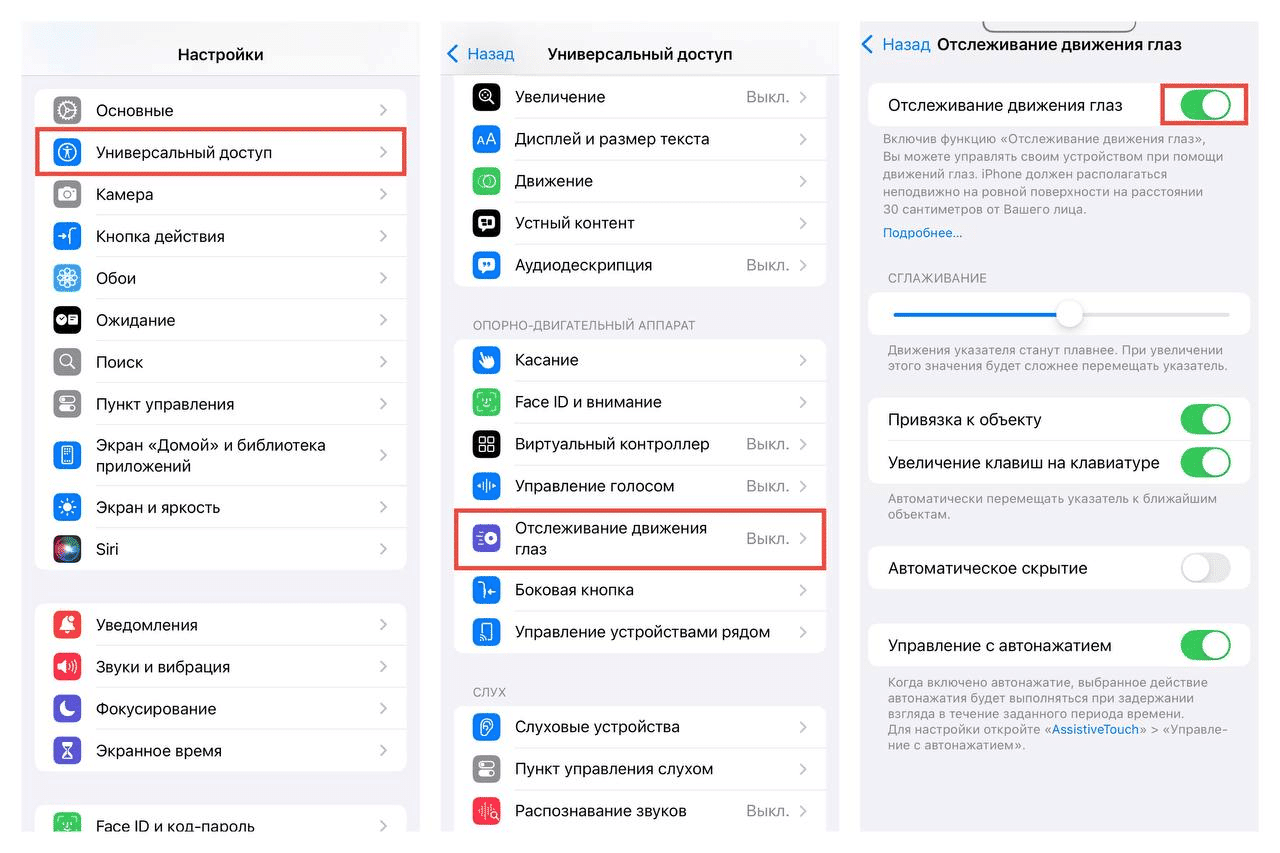
Endi iPhone’ni qo‘llar yordamisiz qanday boshqarish mumkin
Yangi variantni amalda sinab ko‘ramiz. Sozlash va kalibrlash yakunlangach, displeyda ko‘zlaringizning har bir harakatini kuzatadigan ko‘rsatkich chiqadi. Ular biror obyektda ushlanib qolganda ko‘rsatkich atrofida kontur hosil bo‘ladi. U asta-sekin to‘ldirilib boriladi va 0,1-4 sekunddan so‘ng kerakli harakat bajariladi. Odatda bu dasturni bosish yoki ishga tushirishdir.
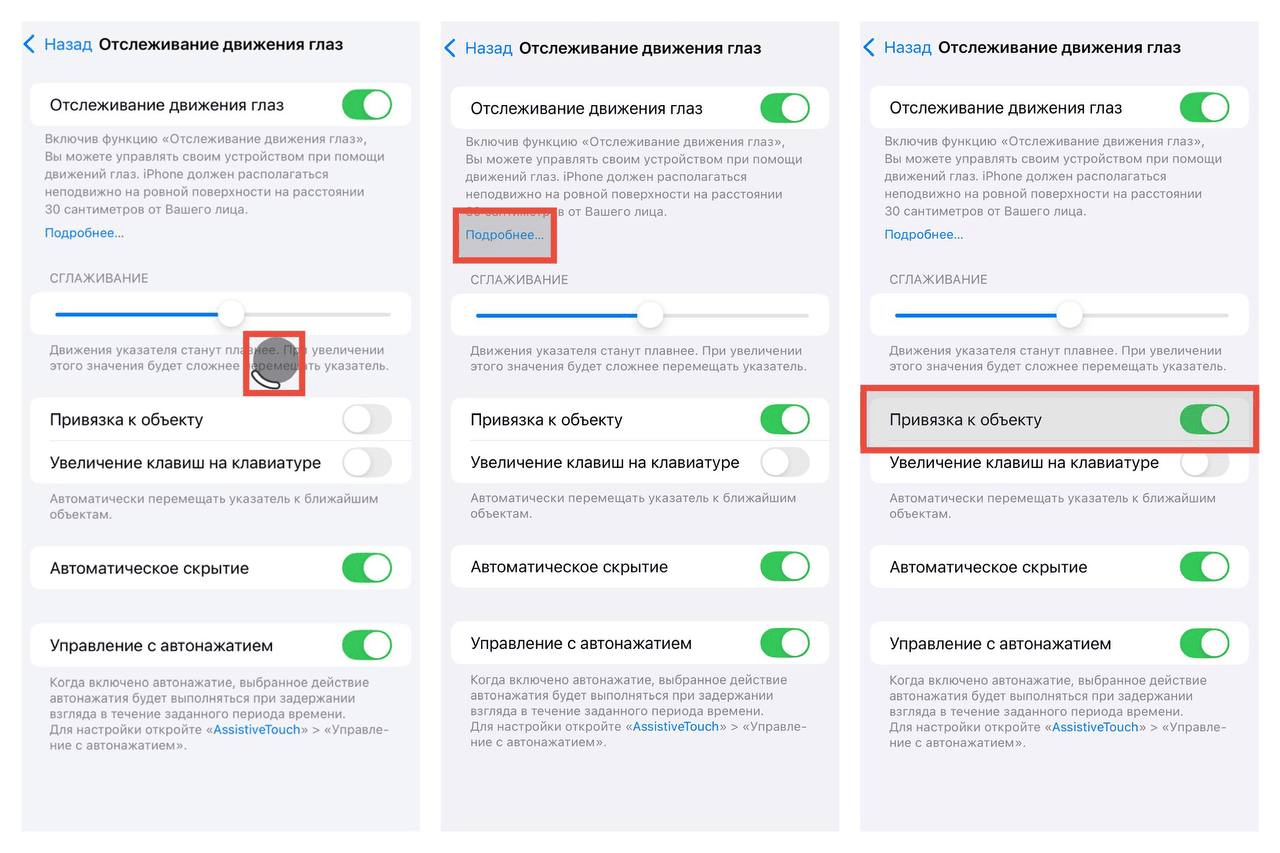
Imo-ishoralar qo‘shmoqchimisiz yoki nigoh bilan jismoniy tugmalarni bosmoqchimisiz? Unda AssistiveTouch maxsus menyusidan foydalaning.
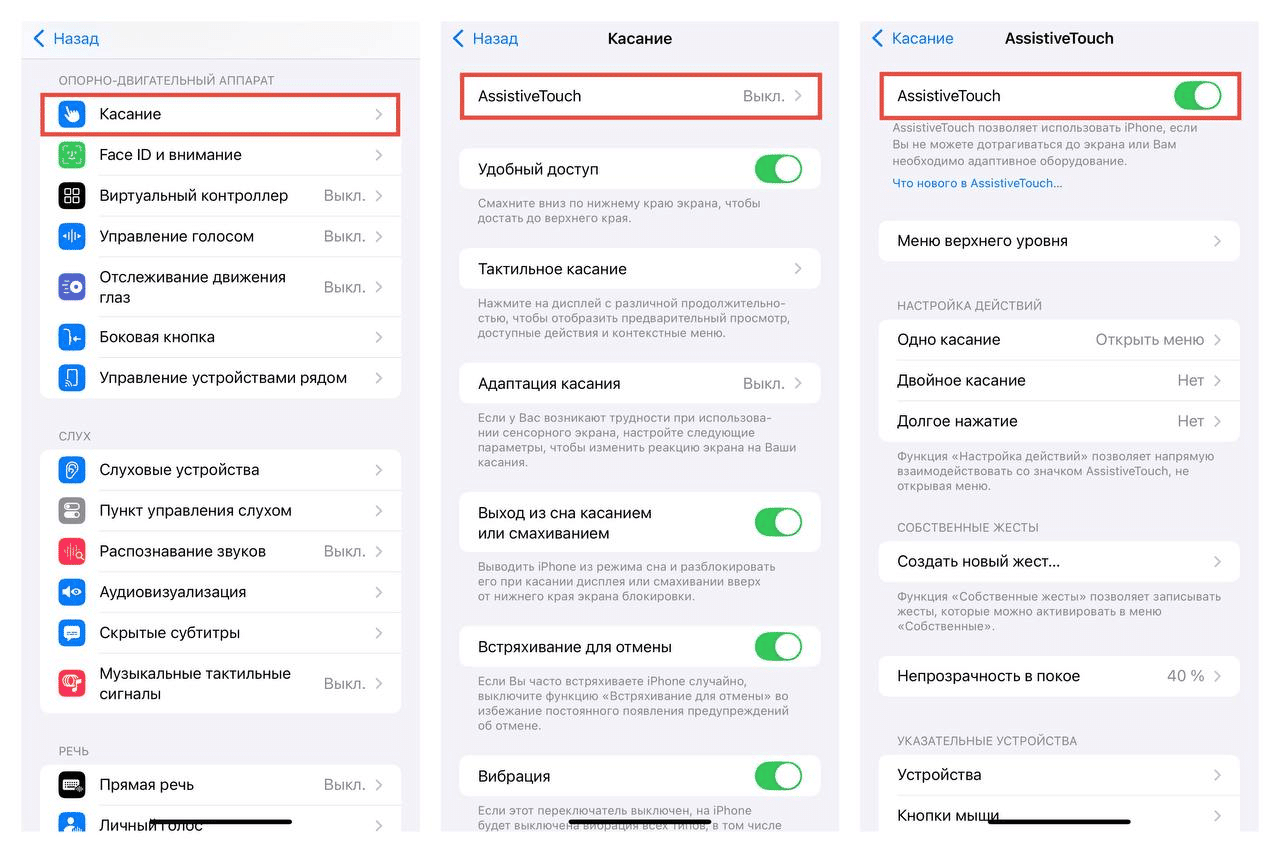
iPhone’ni ko‘z bilan boshqarishni sozlaymiz
Hammasi “Sozlamalar” orqali amalga oshiriladi. “Universal kirish” bandini tanlab, “Ko‘z harakatini kuzatish” rukniga kiring. Bu yerda kerakli parametrlarni sozlang:
- Silliqlash. Yugurgichni tortib, ko‘rsatkich harakatini yanada sezgir qilish uchun parametrni kamaytirishingiz mumkin. Kattalashtirilsa – silliqroq bo‘ladi.
- Obyektga bog‘lash. Opsiyani faollashtiring, shunda nigohni kuzatayotgan ko‘rsatkichning o‘zi ko‘zingizning fokuslangan nuqtasiga (unga eng yaqin bo‘lgan obyektga) tortiladi.
- Klaviaturani kattalashtirish. Uni yoqing va virtual klaviatura kattalashadi – matnni ko‘z bilan yozish osonlashadi. Belgini kiritish uchun klaviaturaning ma’lum bir sohasiga qarashni to‘xtating, so‘ngra tanlangan tugmaga e’tibor qarating.
- Avtomatik yashirish. Opsiya yoqilganda, vidjetga qarashni to‘xtatish kerak bo‘lsa, ko‘rsatkich darhol paydo bo‘ladi. Yon tomonga qarasangiz, ko‘rsatkich g‘oyib bo‘ladi.
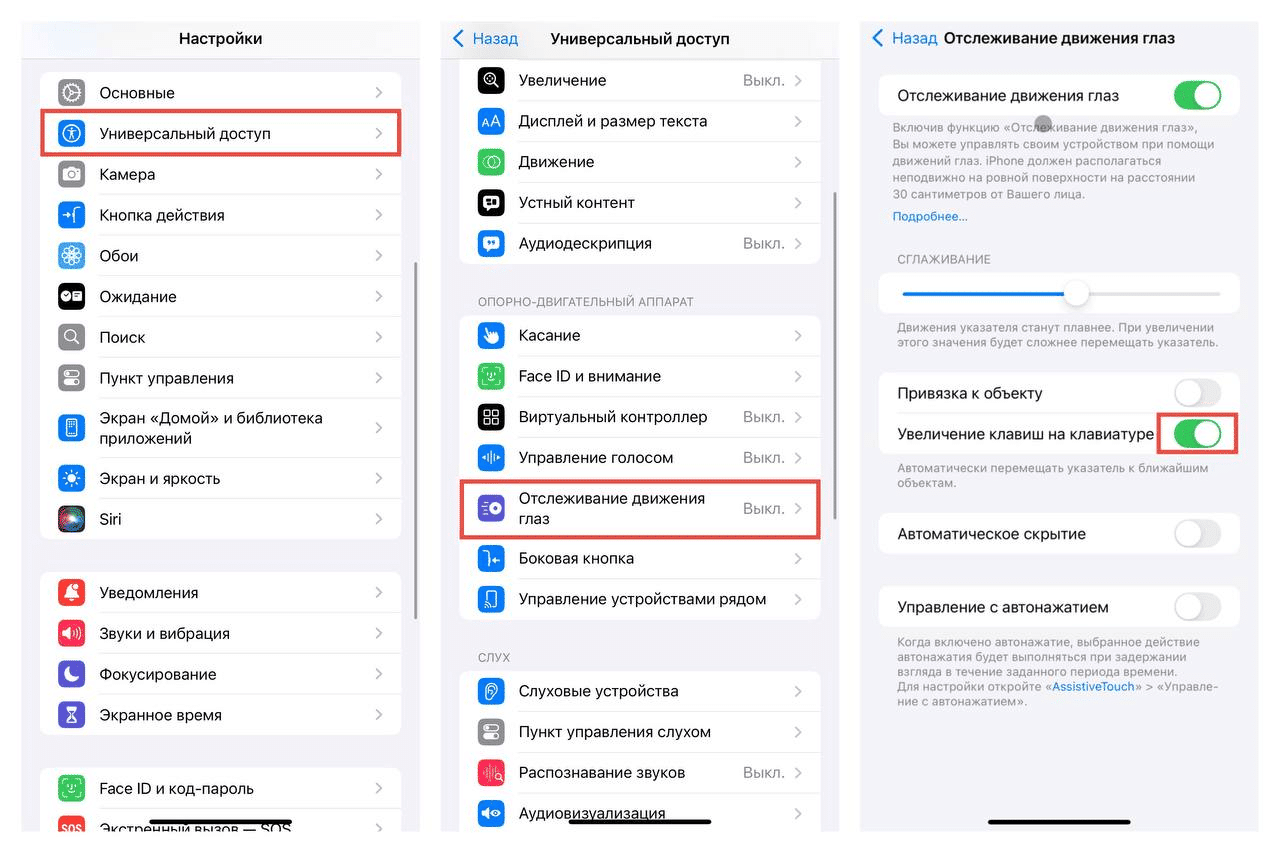
- Davomiylikni boshqarish Uni faollashtirish yoki faolsizlantirish, birlamchi amalni tanlash mumkin. Taymerni ham belgiga bosishdan oldin unga qancha vaqt qarash kerakligini ko‘rsatish orqali sozlash mumkin.
Maqola avvalida qaysi iPhone’lar iOS 18’ni qo‘llab-quvvatlashini yozgan edik – ular to‘g‘ri sozlansa, har bir qarashingizga quloq soladi. Agar buni bajara olmasangiz, har doim iSpace yordamidan foydalanishingiz mumkin. Maslahatchilarimiz barcha sozlamalarni bajaradi, yangi funksiya qanday ishlashini ko‘rsatadi va Apple brendining yangiliklarini shaxsan sinab ko‘rishni taklif qiladi.
iSpace’da uchrashguncha: Botir Zokirov ko‘chasi, 7 (Tashkent City Mall).
SHUNINGDEK, O‘QING
O’yin uchun qaysi iPhone-ni tanlash kerak? Eng yaxshi modellar
Yangilanishdan so’ng darhol sinab ko’rish uchun yangi Mac OS Sequoia chiplari
Tarqatma xabarlarga obuna bo‘ling va do‘konning yangi aksiyalari va maxsus takliflari haqida birinchilardan bo‘lib bilib oling!
